Ko darīt, ja sistēma neatklāj RAM

- 1018
- 259
- Charles Emard
Datora veiktspēja lielā mērā ir atkarīga no RAM. Tāpēc ir īpaši svarīgi, lai jūsu datorā instalētā RAM darbotos pareizi. Diemžēl lietotāji bieži secina, ka dators neatpazīst instalēto OP. Šajā rakstā mēs noskaidrosim, kā rīkoties, ja dators neredz RAM.

Operētājsistēmas izlāde un redaktori
Pirmais un visbiežākais iemesls ir Windows 32 bitu versijas izmantošana. Ne visi lietotāji zina un saprot atšķirību starp Windows 32 un 64 bitu versijām. Jums jāzina, ka 32 bitu sistēma neredzēs vairāk kā četrus gigabaitus RAM. Tāpēc, ja jūsu datoram ir 6 vai vairāk gigabaitu RAM, neinstalējiet Windowsx32. Pretējā gadījumā 2 gigabaiti netiks izmantoti. Ja tas ir jūsu gadījums, problēma tiks labota, instalējot Windows X64.
Gadījumā, ja jūs nezināt, kura OS ir instalēta, sekojiet “vadības paneļa” → “sistēmas” ceļam, sekojiet ceļam “Vadības panelis”. Loga apakšā rindkopā "Sistēmas tips" ir norādīta visa nepieciešamā informācija.
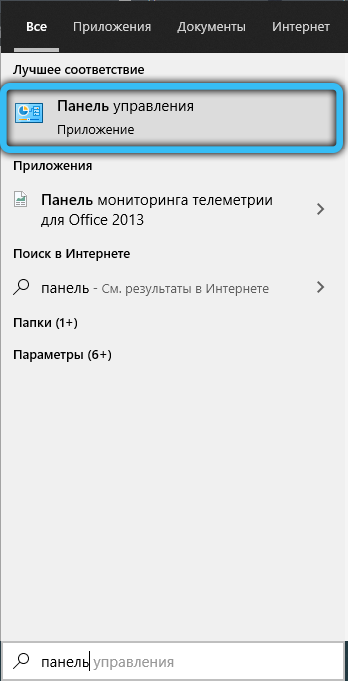
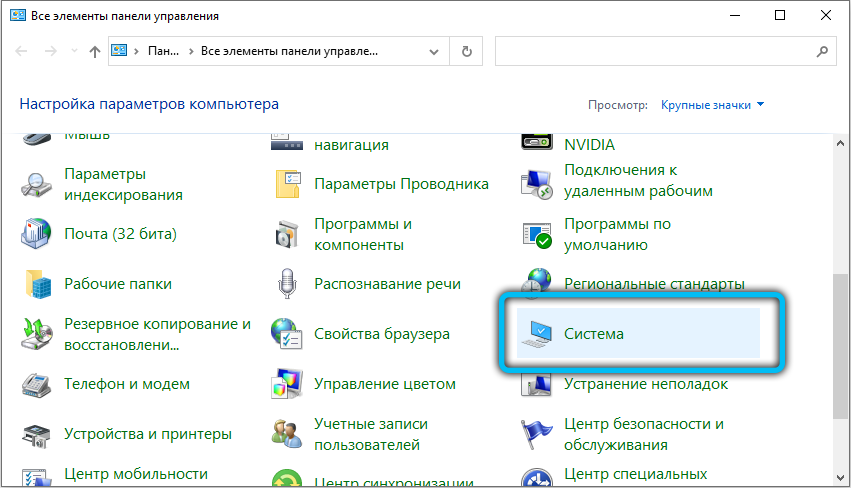
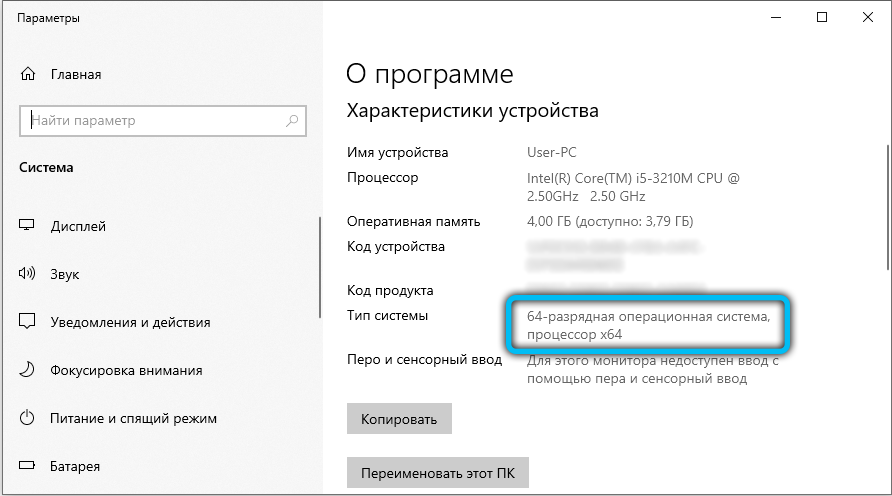
Vēl viens svarīgs punkts, ko daudzi arī aizmirst, ir operētājsistēmas izdalīšanās nozīme. "Sākotnējais", "maksimālais", "mājas" - visi tie nav tikai vārdi. Maksimālais pieejamais RAM apjoms ir atkarīgs no atbrīvošanas. Piemēram, Windows 7 pamata mājas versijā lietotājam ir pieejami tikai 8 gigabaiti OP, pat ja ir instalēta 64 bitu operētājsistēma. Tāpēc noteikti iepazīstieties ar visiem ierobežojumiem, kas ir iestatītajā versijā, vai tajā, kuru jūs gatavojaties instalēt.
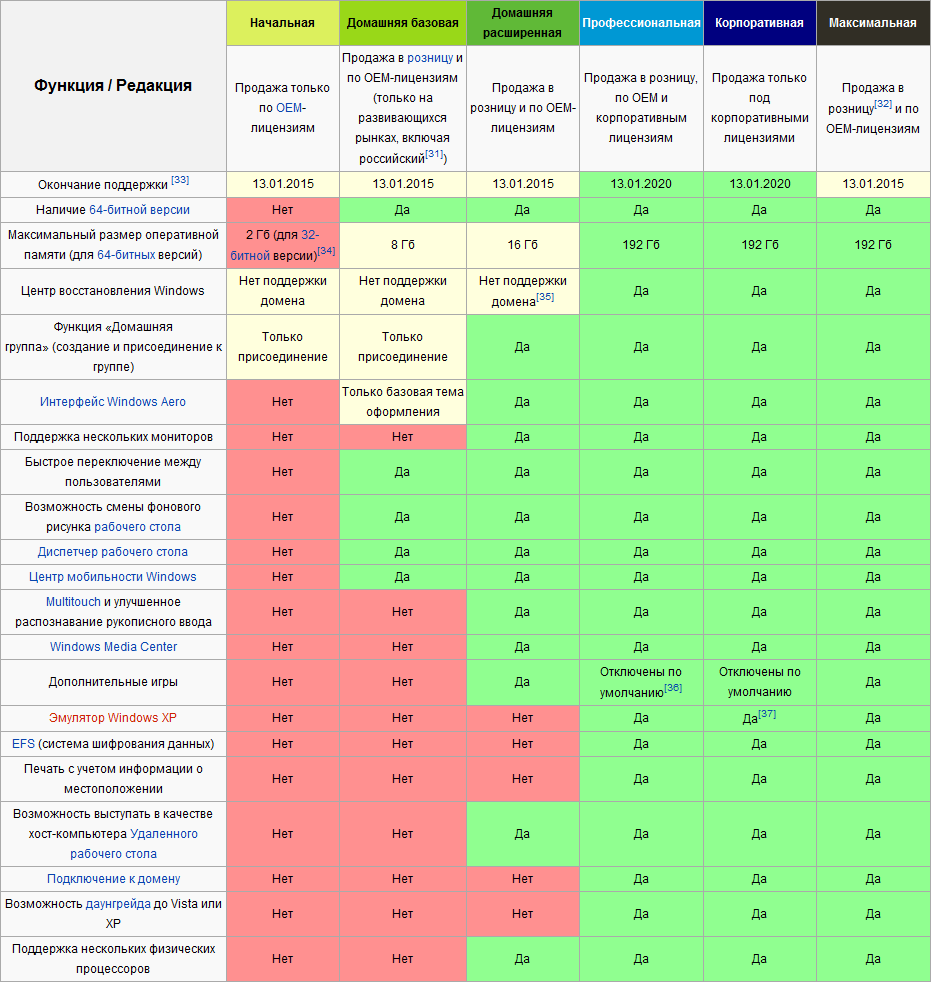
Ierobežojumi mātesplatē
Turklāt maksimālā RAM apjoma ierobežojumam var būt mātesplate. OP moduļu nišu skaits negarantē, ka "mātesplate" darbosies ar viņiem visiem. Jūs varat uzzināt, izmantojot BIOS. Lai to izdarītu, nospiediet taustiņu F2 vai izdzēsiet taustiņu uz tastatūras (atkarībā no datora zīmola, iespējams, ir cits). Reiz BIOS, jūs varat redzēt, cik daudz auns redz jūsu datora mātesplati.
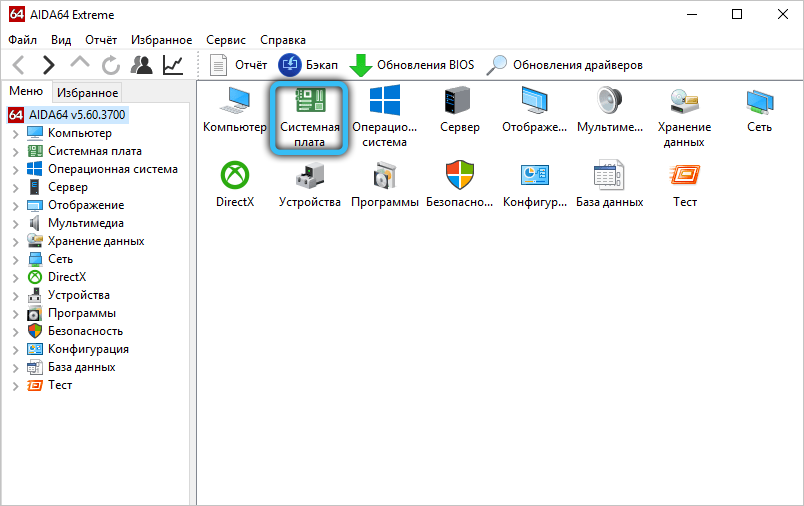
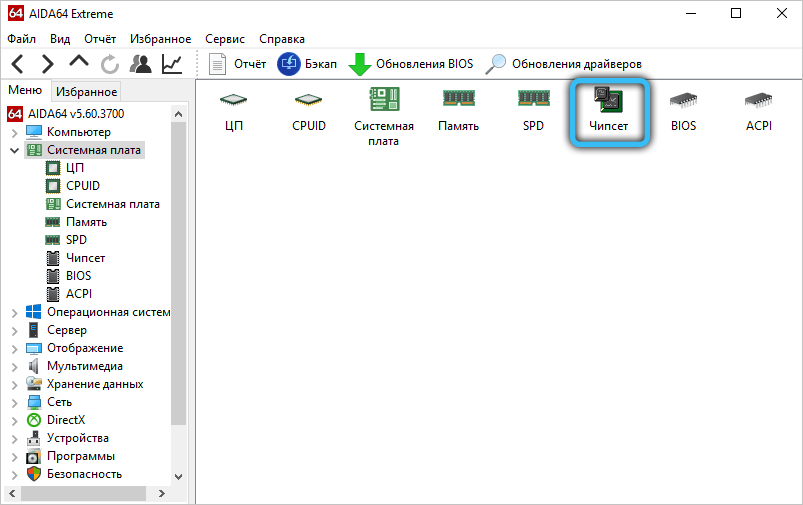
Ja pārbaudījāt saderību un viss ir kārtībā, mēģiniet lejupielādēt mikroshēmojumu atjauninājumu. Dodieties uz tāfeles ražotāja vietni, lejupielādējiet un instalējiet vadītāju un pēc tam restartējiet datoru.
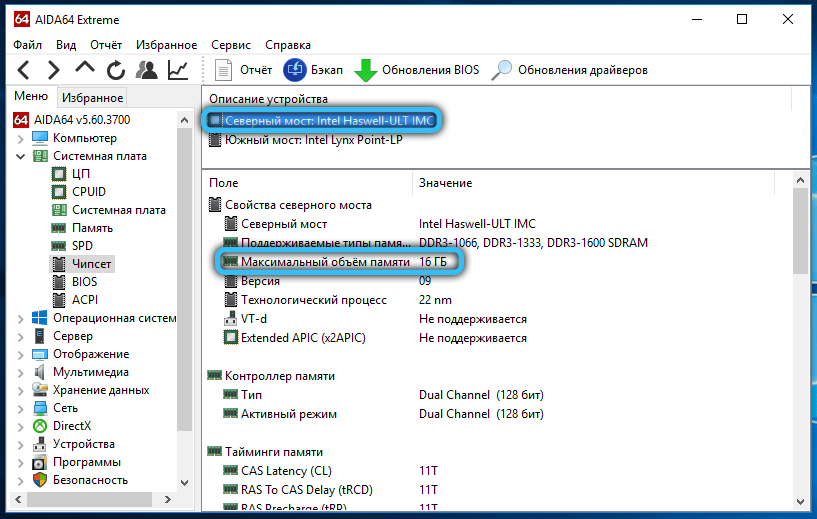
Atvienojiet iestatījumus "maksimālā atmiņa" msconfig
Diezgan izplatīts gadījums, kad pati sistēma ierobežo maksimālo pieejamo atmiņas daudzumu. Lai noņemtu šo ierobežojumu, nospiediet taustiņa “Win+ R” kombināciju un attiecīgajā laukā ievadiet “MSCONFIG” (vai meklēšanas joslā ievadiet Windows “System Configuration”). Parādās logā sekojiet maršrutā “ielādēšana” “Papildu parametri”, pēc kura pārliecinieties, ka izvēles rūtiņu nepagarina ar “maksimālās atmiņas” vienību vai norādītā vērtība ir ne mazāka par jūsu RAM tilpumu.
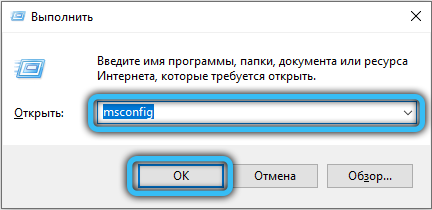
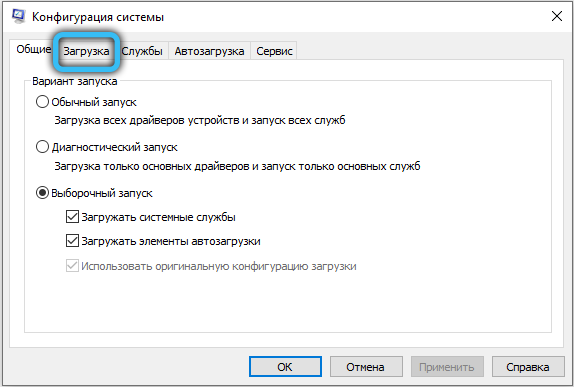
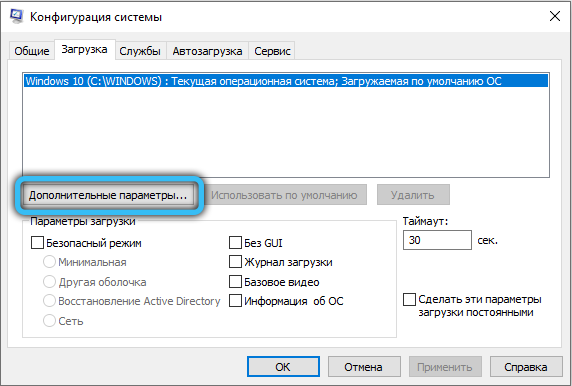
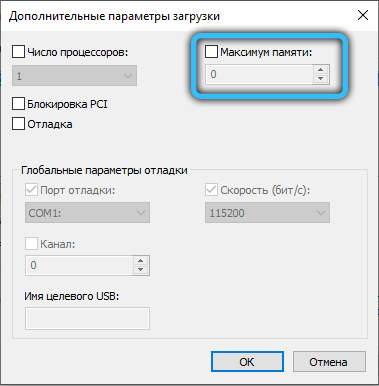
Atmiņas izolācija integrētā videokartē
Daļa datora RAM var izmantot dažādu aprīkojumu jūsu darbam, jo īpaši integrēto video uzraudzību. Pārbaudiet RAM daudzumu, ko iztērē iebūvētā videokarte, dodoties uz sadaļu “Control” System ”vai noklikšķinot uz peles labās pogas“ Mana datora ”ikonā un atlasot“ Properties ”. Gadījumā, ja "dzelzs" patiešām patērē jebkuru atmiņas daudzumu, atvērtā logā redzēsit divus parametrus: iestatīto RAM un pieejams lietošanai (atrodas iekavās). Aprēķinot starpību starp šīm vērtībām, jūs saņemsit RAM lielumu, kas nonāk pie ierīču darbības.
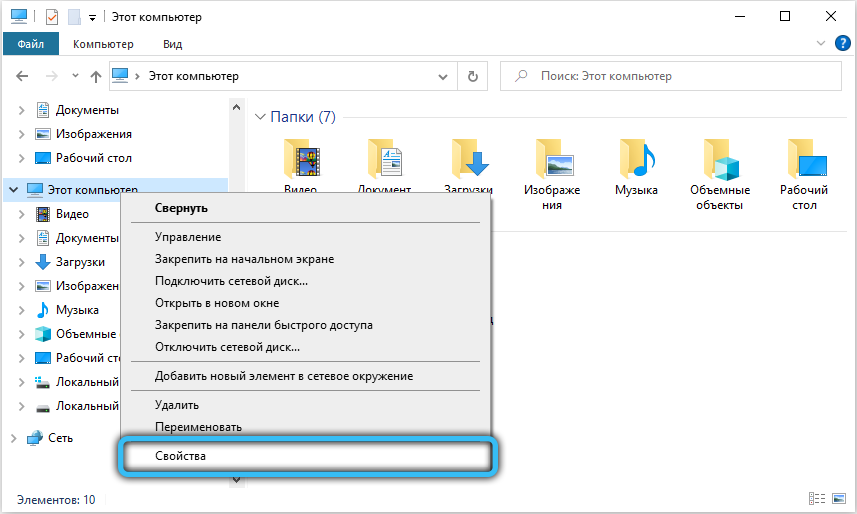
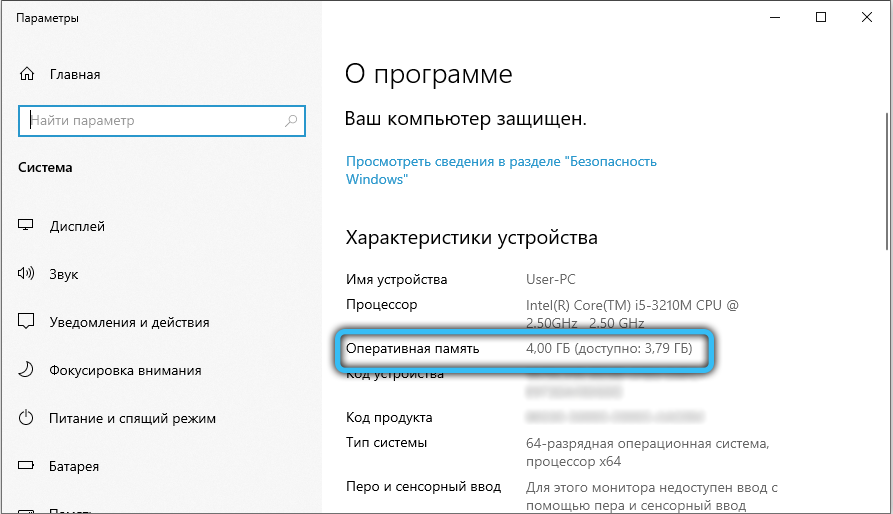
Jebkurš video adapteris, kas uzstādīts uz mātesplates, prasa nelielu atmiņu, jo tam nav savu resursu. Lai redzētu, kurš grafiskais procesors pašlaik ir iesaistīts, atveriet "ierīces pārvaldnieku" → Video -Apatters ". Klēpjdatoros ar mazu slodzi tas bieži automātiski pārslēdzas uz iebūvētu videokarti. To var noteikt, piešķirot prioritāti BIOS iestatījumos.
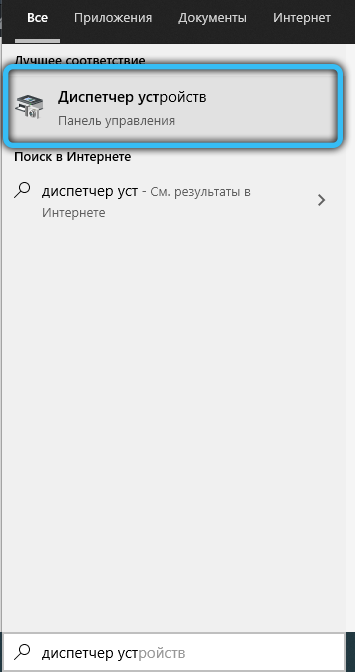
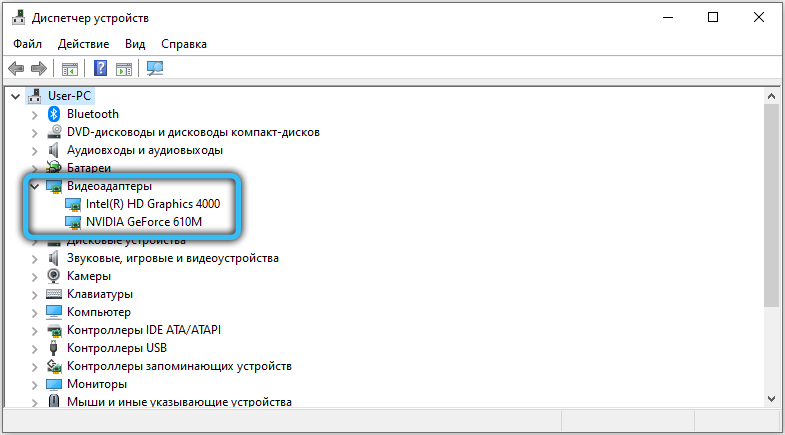
Atmiņas rezervēšana sistēmas vajadzībām BIOS / UEFI
Lai jūsu dators varētu pilnībā izmantot visu jūsu RAM potenciālu, dažreiz jums jāveic papildu BIOS/UEFI iestatījumi. Dodoties uz turieni, atrodiet HPET režīma mērītāja režīmu un iestatiet tam parametru "64 biti". Pēc tam "atmiņas caurums" atlasiet "Atspējots". Opcija "Atmiņas remap funkcija" (ir arī citas līdzīgas nosaukuma opcijas) Pārvērtiet stāvoklī "Iespējots".
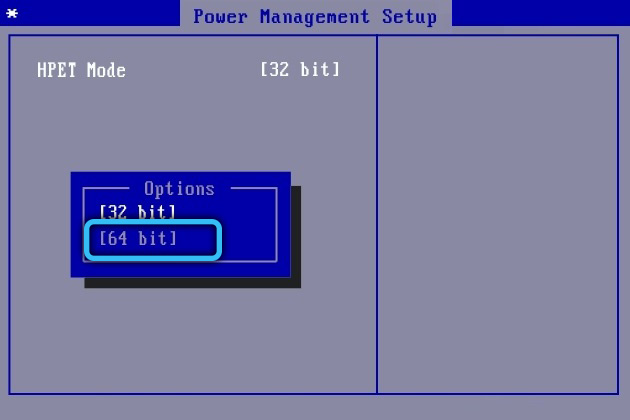
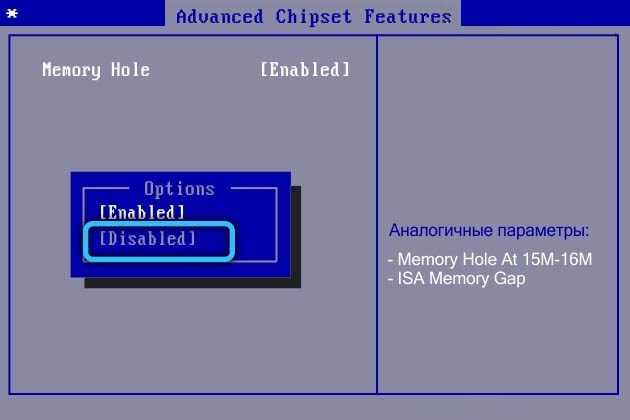
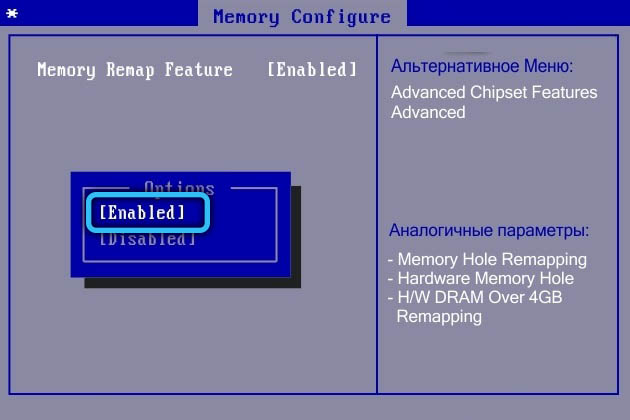
Virtualizācijas atvienošana
Šī tehnoloģija arī spēj ietekmēt pieļaujamo apjomu. Tāpēc mēs iesakām mēģināt atspējot šo funkciju un vēlreiz pārbaudīt RAM stāvokli.
Atvienošana tiek veikta caur BIOS sadaļā "CPU" (vai citu līdzīgu nosaukumu). Parasti tas ir apakškategorijā "Advanced". Iespēja, kuru mēs meklējam, atkarībā no ražotāja, ir dažādi nosaukumi. Intel - "Intel virtualizācijas tehnoloģija", AMD - "SVM MODE". Šī funkcija jāpārskaita uz "invalīdu" pozīciju. Saglabājiet iestatījumus un vēlreiz pārbaudiet RAM.
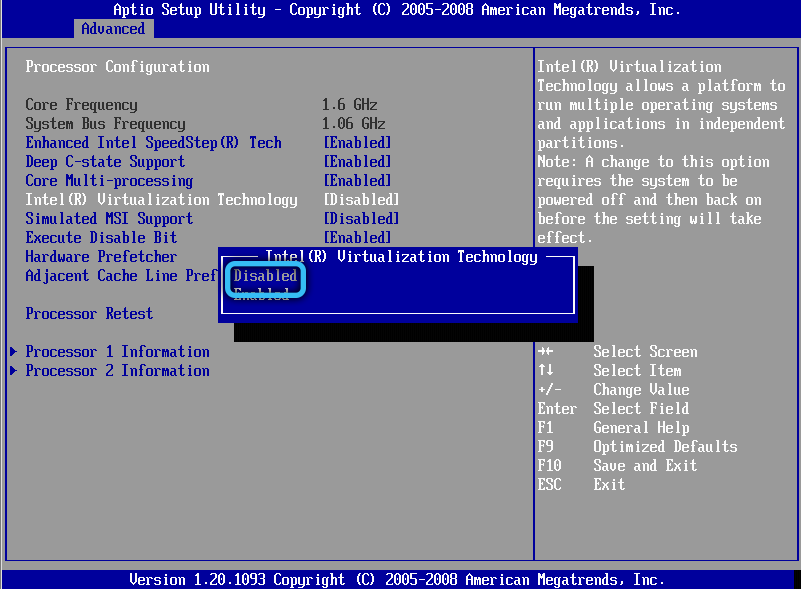
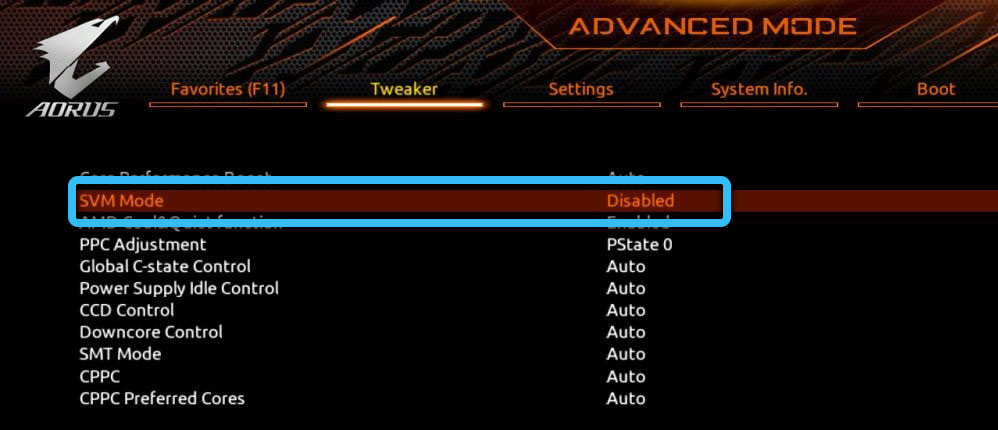
BIOS atjauninājums
Ļoti bieži, lai novērstu problēmas ar datoru vai klēpjdatoru, ieskaitot ar RAM izskatu, palīdz atjaunināt BIOS versiju.
Ne mazāk efektīva metode - atiestatiet iestatījumus uz rūpnīcu. To var izdarīt no BIOS izvēlnes, dodoties uz cilni Iziet un atlasot vienumu “Lejupielādēt noklusējuma iestatījumus”. Vēl viens veids: vairākas minūtes velciet akumulatoru uz mātesplates.
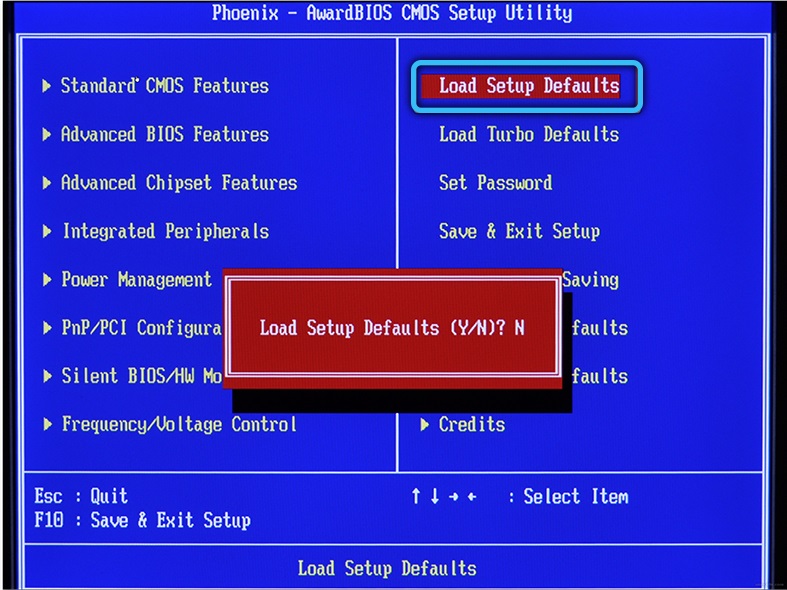
Ostu un kontaktu tīrīšana
Nepareizas atmiņas parādīšanas iemesls var būt piesārņojums vai bojājumi moduļu un ostām mātesplatē. Tikai gadījumā, ja mēģiniet izpūst spraugas no putekļiem, kā arī notīriet kontaktus, izmantojot parasto dzēšgumiju. Lūdzu, ņemiet vērā, ka dažos gadījumos dažos savienotājos ir jāinstalē moduļi. Šo informāciju var apskatīt instrukcijās par "mātesplati".
Savienojuma pārbaude
Neaizmirstiet, ka RAM moduļus var nepareizi uzstādīt, kā rezultātā sistēma tos neatklāj. Ja jums jau bija pieredze datora izjaukšanā, izslēdziet to no tīkla, izjauciet lietu un izņemiet, un pēc tam ievietojiet to vēlreiz. Jūs varat arī tos pārkārtot, dažreiz tas darbojas.
Turklāt noņemiet procesoru un pārbaudiet kāju stāvokli, vai viņi noliecās. Tomēr dažos gadījumos tas nav acīmredzamākais veids.

Dažās situācijās, it īpaši, ja jūs patstāvīgi saliecat jaunu datoru, pārāk spēcīga dzesētāja pievilkšana var radīt problēmas ar RAM redzamību. Viņš saliek mātesplati, tāpēc ir iespējams, ka tam sekos nevēlami darbības traucējumi darbā. Tāpēc mēs ārkārtīgi iesakām pārbaudīt šo brīdi un, ja nepieciešams, vājināt stiprinājumu.
Izņemot visu iepriekšminēto iemeslu dēļ, gadījums var būt jebkura OP moduļa banālā kļūme. Lai pārliecinātos par to, ieteicams pārbaudīt RAM veiktspēju. Plašāku informāciju par to varat lasīt rakstā "Kā pārbaudīt datora RAM".
Tagad jūs zināt, ko darīt, ja dators neredz aunu. Rakstiet komentāros, vai šis raksts jums palīdzēja, dalieties pieredzē ar citiem lietotājiem, lai atrisinātu šādas problēmas un uzdotu visus interesējošos jautājumus par apskatīto tēmu.

